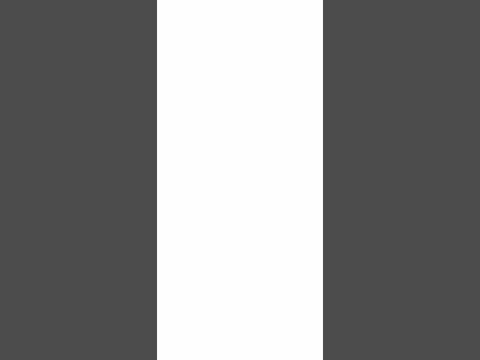تظل مقاطع الفيديو المثبتة مرئية لك على الشاشة حتى عندما يتحدث شخص آخر وتعطيل عرض السماعات النشط ؛ يمكنك تثبيت ما يصل إلى 9 أشخاص لعرض مقاطع الفيديو الخاصة بهم على الشاشة طالما أن الاجتماع يضم مشاركين أو أكثر. ستعلمك مقالة wikiHow هذه كيفية تثبيت شخص ما على Zoom باستخدام عميل الكمبيوتر الذي يعمل بنظام Windows و Mac وتطبيق الهاتف المحمول. ومع ذلك ، لا يمكنك تثبيت فيديو شخص ما إذا كنت تستخدم الميزات المحدودة المتوفرة في إصدار الويب من Zoom.
خطوات
الطريقة الأولى من الثانية: استخدام نظامي Mac و Windows

الخطوة 1. استضافة اجتماع Zoom
افتح العميل الذي يمكنك العثور عليه في قائمة ابدأ أو مجلد التطبيقات وانقر فوق اجتماع جديد.
تحتاج إلى مشاركين اثنين على الأقل لتتمكن من تثبيت مقاطع الفيديو

الخطوة 2. انقر…
سترى أيقونة القائمة ثلاثية النقاط تظهر في الزاوية اليمنى العليا من الصورة المصغرة للفيديو عند تحريك الماوس فوقها.

الخطوة 3. انقر فوق تثبيت
كرر هذه العملية لتثبيت المزيد من الأشخاص ومقاطع الفيديو الخاصة بهم. يمكنك تثبيت ما يصل إلى 9 مقاطع فيديو.
لإزالة دبوس ، انقر فوق إزالة الدبوس في الزاوية العلوية اليسرى من الفيديو.
الطريقة 2 من 2: استخدام تطبيق الهاتف المحمول

الخطوة 1. استضافة اجتماع Zoom
افتح التطبيق الذي يمكنك العثور عليه على إحدى شاشاتك الرئيسية ، أو في درج التطبيق ، أو عن طريق البحث ، ثم انقر فوق اجتماع جديد.
تحتاج إلى 2 مشاركين على الأقل لتتمكن من تثبيت مقاطع الفيديو

الخطوة 2. اسحب لليسار للدخول إلى عرض المعرض
سترى مقاطع الفيديو لجميع المشاركين في الاجتماع معروضة.

الخطوة الثالثة. انقر نقرًا مزدوجًا على الفيديو الذي تريد تثبيته
سيتم تثبيت هذا الفيديو تلقائيًا وسيكون مرئيًا للجميع في الاجتماع.